При сборе информации в Интернете с помощью OneNote вы можете воспользоваться службой OneNote Web Clipper, чтобы вам было удобнее сохранять и изменять нужные сведения, делиться ими, а также делать к ним заметки. Эта служба предоставляется бесплатно и работает в большинстве современных веб-браузеров.
Установка OneNote Web Clipper
Чтобы установить OneNote Web Clipper:
-
Посетите сайт https://www.onenote.com/clipper.
-
Нажмите кнопку Получить OneNote Web Clipper.
-
Следуйте инструкциям для вашего браузера на экране.
-
Если появится сообщение системы безопасности, подтвердите действие, чтобы разрешить OneNote Web Clipper работать в вашем браузере.
Чтобы настроить OneNote Web Clipper:
-
Откройте любой веб-сайт в браузере и щелкните значок OneNote Web Clipper.
Примечание: Расположение значка OneNote Web Clipper зависит от браузера, которым вы пользуетесь. Например, в Internet Explorer он будет отображаться на панели Избранное.
-
Во всплывающем окне фиолетового цвета выполните одно из приведенных ниже действий.
-
Нажмите Войти с помощью учетной записи Майкрософт, если вы хотите использовать OneNote Web Clipper с личной учетной записью, например Outlook.com, Hotmail.com или Live.com. Рекомендуем использовать ту же учетную запись, которую вы уже используете в приложении OneNote.
-
Нажмите Войти с помощью рабочей или учебной учетной записи, если вы хотите использовать OneNote Web Clipper с учетной записью, предоставленной вашей организацией или учебным заведением.
-
-
Если потребуется, подтвердите запрос на разрешения для службы OneNote Web Clipper. Вы можете изменить разрешения в любой момент в Параметрах учетной записи.
Использование OneNote Web Clipper
OneNote Web Clipper автоматически определяет тип содержимого веб-сайта для сохранения, будь то статья, рецепт или страница с описанием товара.
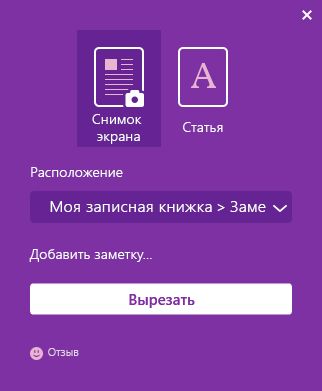
-
Откройте страницу, которую вы хотите вырезать и сохранить в OneNote, и щелкните значок OneNote Web Clipper.
-
В маленьком окне OneNote Web Clipper выполните одно из действий ниже (если оно доступно).
-
Нажмите кнопку Вся страница или Область, если вы хотите сохранить текущую веб-страницу (или выделенную область на ней) в записной книжке в виде снимка экрана. Эти параметры позволяют сохранить содержимое страницы в точности в том виде, в котором оно отображается на экране.
-
Нажмите кнопку Статья, Рецепт или Товар, если нужно сохранить текущую веб-страницу в записной книжке в виде изменяемого текста с изображениями. При выборе любого из этих вариантов вы можете выделить текст, изменить размер шрифта и его начертание (с засечками или без) по умолчанию с помощью кнопок в верхней части окна предварительного просмотра.
-
-
Щелкните раскрывающееся меню Расположение и выберите раздел записной книжки, в котором вы хотите сохранить вырезанную веб-страницу. В этом списке перечислены все записные книжки, сохраненные в учетной записи OneDrive, в том числе и общие. Щелкните любую записную книжку в списке, чтобы развернуть ее и просмотреть доступные разделы.
-
Нажмите кнопку Добавить заметку , если хотите предоставить захваченным сведениям дополнительный контекст для последующего использования. Этот шаг необязателен, но дополнительная заметка может быть полезна в качестве заметки или напоминания для себя (например, "Следите за самантой об этих спецификациях продукта!") или для предоставления информации другим пользователям, которые читают его в общей записной книжке (например, "Привет, все, ознакомьтесь с этой статьей я нашел!").
-
Нажмите кнопку Вырезать, чтобы отправить сохраненные сведения в OneNote.
Советы по работе с OneNote Web Clipper
Не знаете, какую информацию можно вырезать? Вот несколько вариантов.
-
Путешествия. Находите в Интернете сведения, которые могут пригодиться в планировании поездки, вырезайте их и сохраняйте прямо в OneNote.
-
Рецепты — сбор рецептов для предстоящей вечеринки? Закрепите лучшие изображения и списки ингредиентов из ваших любимых сайтов рецептов.
-
Новости. Сохраняйте содержимое с ваших любимых новостных сайтов или делитесь им с друзьями.
-
Вдохновение. Собирайте интересные изображения и идеи из Интернета в OneNote, где их всегда легко найти.
-
Исследования. Переносите нужные статьи из Интернета в записную книжку для исследований, чтобы прочитать их позже.
-
Покупки. Вырезайте и сохраняйте цены и страницы с описаниями товаров, чтобы выбирать только лучшие предложения интернет-магазинов.










